PotPlayer播放器设置视频画面左右镜像翻转的方法
时间:2024-04-17 13:53:28作者:极光下载站人气:0
PotPlayer播放器是一款功能强大的播放器,有不少小伙伴都在使用该播放器进行音视频的播放设置,有小伙伴想要进入到该播放器中将我们需要的视频画面进行镜像设置,那么你可以设置上下镜像或者是左右镜像,比如你想要设置左右镜像,那么我们导入视频之后,那么在页面上右键点击之后,将视频选项点击打开,再点击打开图像处理,就可以找到左右镜像功能进行设置了,下方是关于如何使用PotPlayer播放器设置左右镜像的具体操作方法,如果你需要的情况下可以看看方法教程,希望对大家有所帮助。
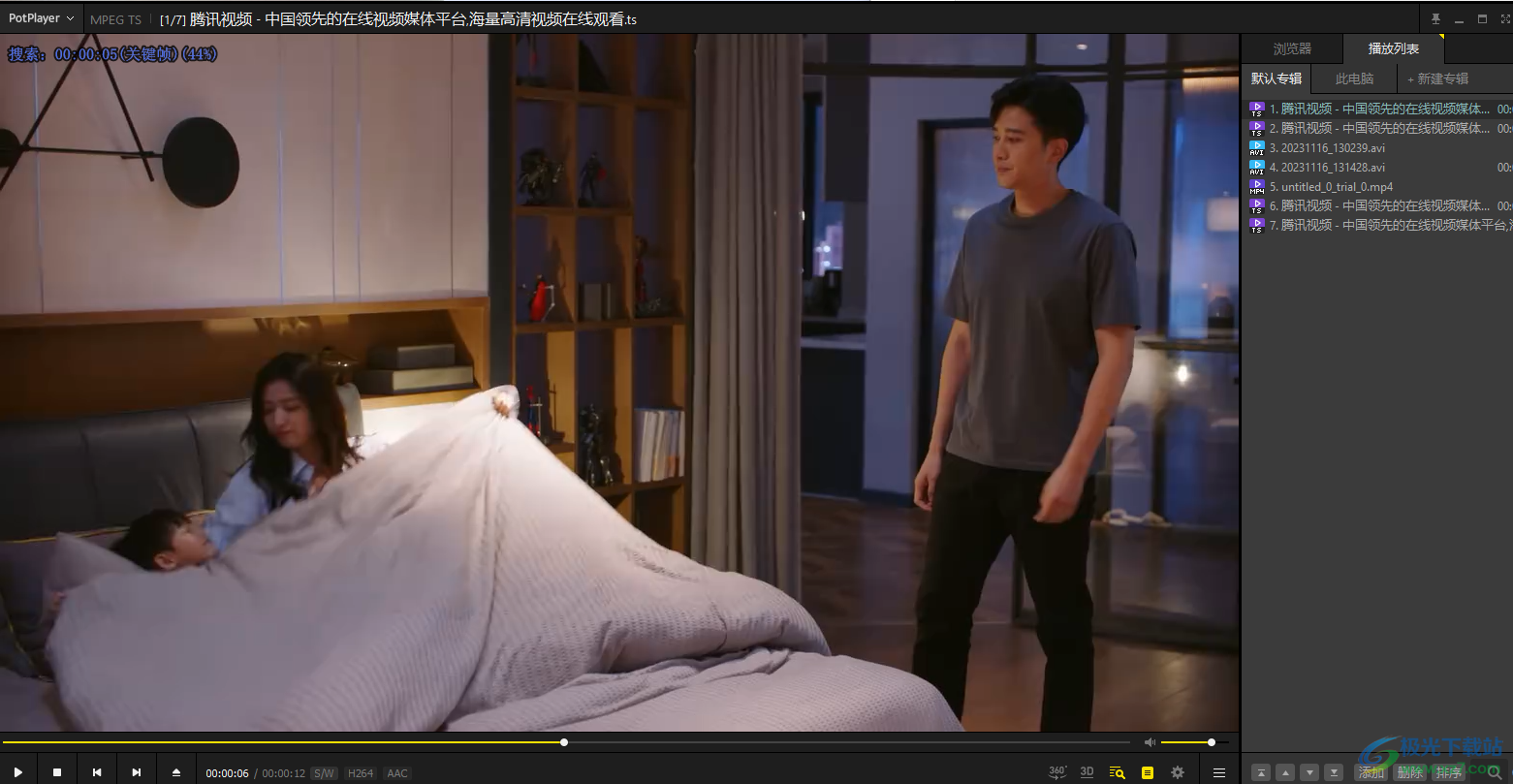
方法步骤
1.首先,我们需要在电脑上将我们需要的PotPlayer双击打开。

2.进入到页面之后,将页面进行右键点击一下,将其中的【打开文件】选项进行左键单击。
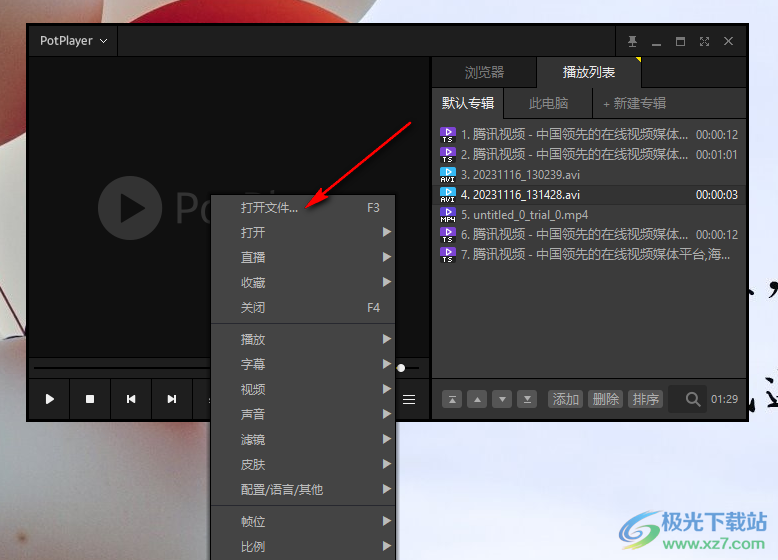
3.随后,我们就会查看到我们的视频即可导入进来进行播放。
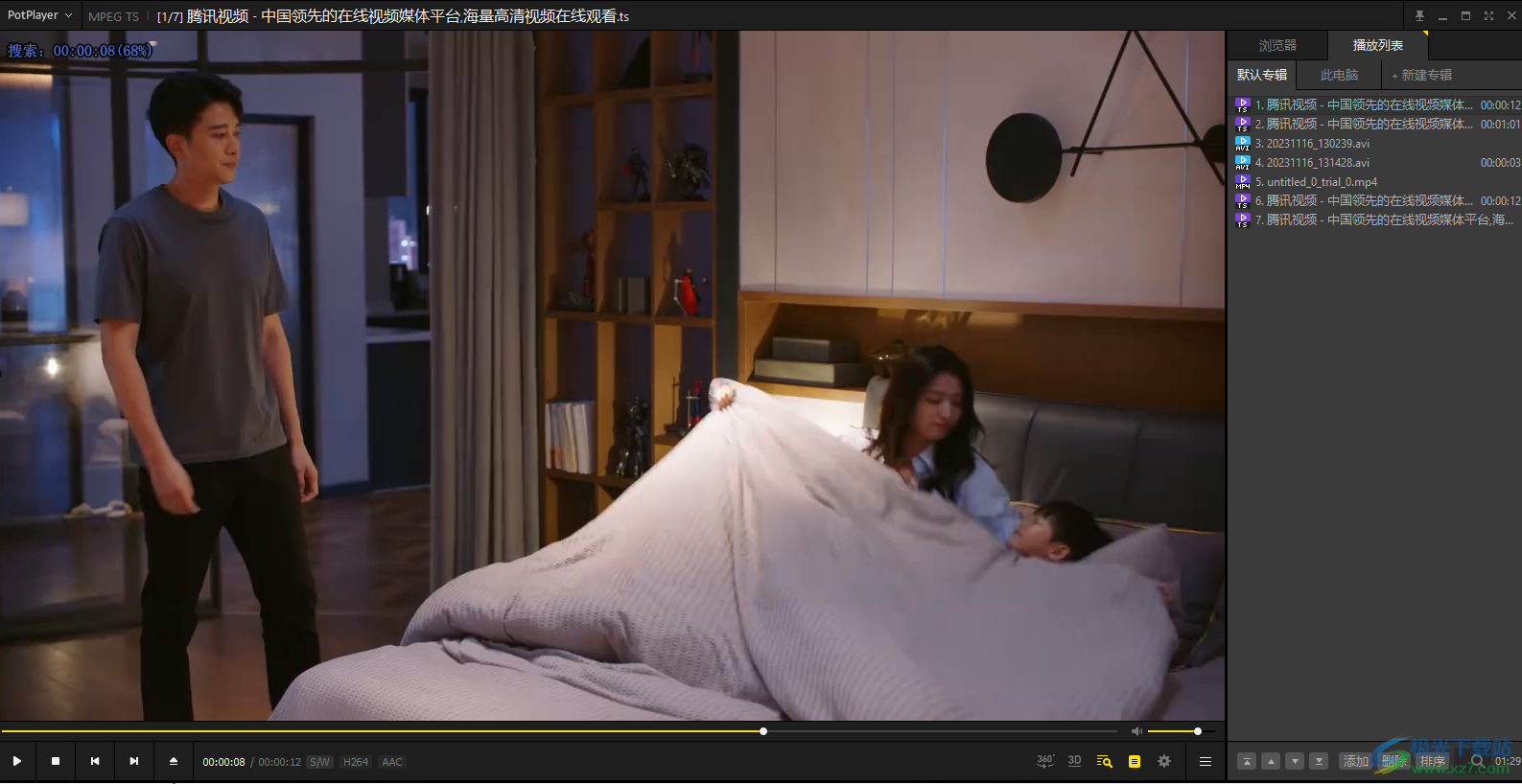
4.那么我们右键点击一下播放页面,在页面上即可出现一个菜单选项,点击打开【视频】,之后再依次点击打开【图像处理】-【左右镜像】选项。
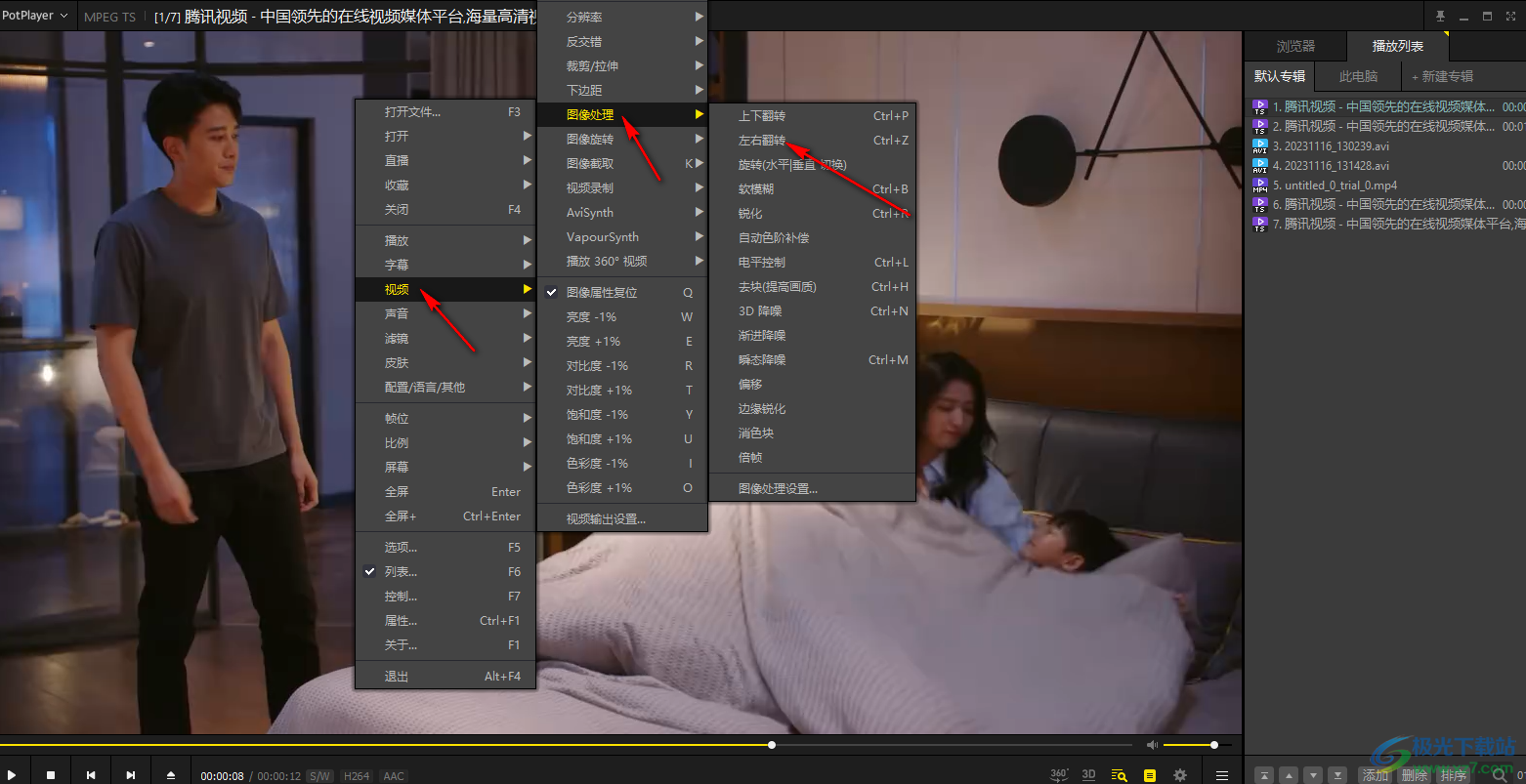
5.这时我们重新在右侧的播放列表中将刚刚添加进来的视频进行双击一下,重新播放,那么播放的页面就是左右镜像显示的,如图所示。
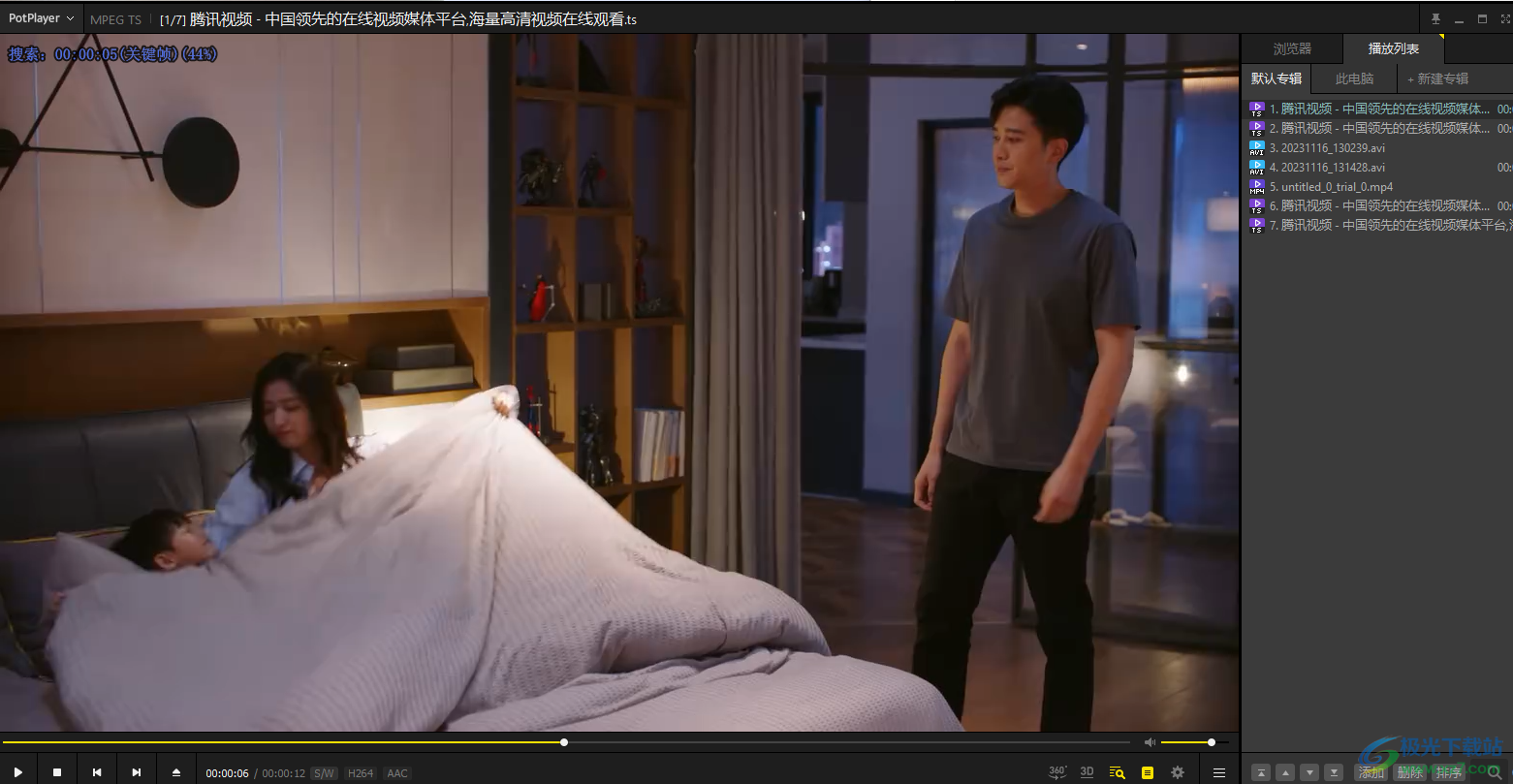
以上就是关于如何使用PotPlayer播放器设置将视频左右镜像的具体操作方法,我们在播放的视频的时候,有些时候由于需要会对视频进行截图、旋转以及镜像翻转等操作,那么右键点击页面,找到自己需要的功能选项进行相关操作就好了,感兴趣的话可以操作试试。

大小:28.40 MB版本:v1.7.21233 中文版环境:WinAll
- 进入下载

网友评论